Tworzenie formatów użytkownika
Część 1
Ms Excel oferuje sporo gotowych formatów liczbowych, jednakże jeśli chcielibyście sformatować wartości liczbowe jako punkty lub kilogramy to nie znajdziecie takich formatów w zasobach Excela.
Nietypowe formaty użytkownik musi napisać samodzielnie. W tym tutorialu pokażę, w jaki sposób można tworzyć niestandardowe formaty w Excelu.
Na początek wpisz kilka przykładowych wartości do komórek arkusza, a następnie wybierz z menu następujące polecenie: Format|Komórki na zakładce Liczby.
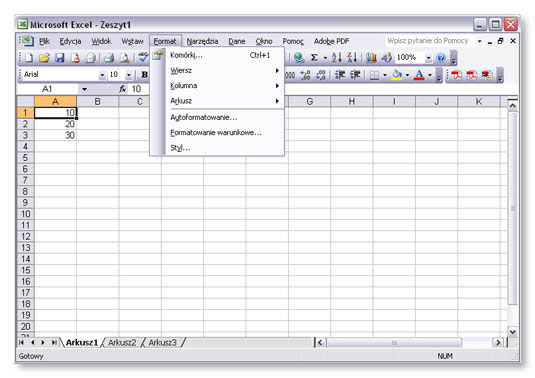
Wszystkie wbudowane formaty są podzielone na kategorie.
Kategorią przeznaczoną do tworzenia własnych formatów jest kategoria Niestandardowe.
Zaznacz ją.
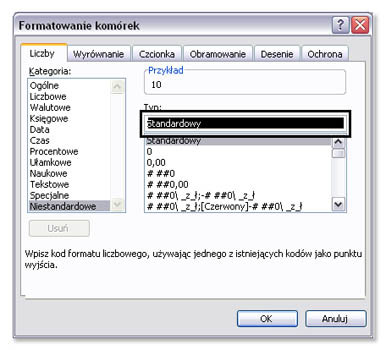
Miejsce przeznaczone na pisanie własnych formatów zaznaczono ramką. Należy w to miejsce kliknąć i wpisać nowy format.
Format liczb można utworzyć wykorzystując kombinacje znaków 0 i # oraz tekstu w cudzysłowie.
Znak0 (zero) powoduje wyświetlanie nieznaczących zer, jeśli liczba ma mniej cyfr niż jest zer w formacie, podobnie działa znak # z tą różnicą, że wyświetlane są tylko zera znaczące.
Natomiast tekst wpisany w cudzysłowie zostanie wyświetlony jako opis.
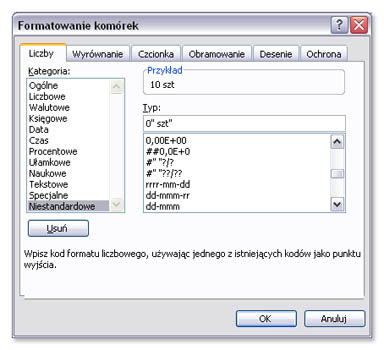
Wpisz taki format jak na podanym obrazku.
0" szt"
Format ten wyświetli liczbę sformatowaną jako "sztuki".
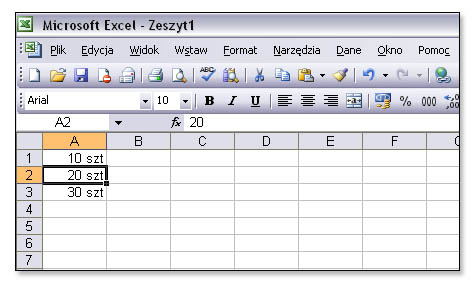
W analogiczny sposób w zależności od tekstu umieszczonego w cudzysłowie można napisać format wyrażający liczbę w punktach, litrach, kilometrach itp.
Jeśli powyższy format nieco zmodyfikujemy na 0,00" szt" to liczba będzie wyświetlała dodatkowo dwa miejsca po przecinku.
Bardzo ważne jest, aby cudzysłów wpisać bezpośrednio po liczbie! Nie można wpisać spacji pomiędzy liczbą a cudzysłowem, bo format nie zadziała!
Formaty napisane przez użytkownika są zapamiętywane w zeszycie w kategorii Niestandardowe i można je stosować na każdym arkuszu w zeszycie.


